Verkennende tests met de extensie Test & Feedback in de zelfstandige modus
Azure DevOps Services | Azure DevOps Server 2022 - Azure DevOps Server 2019
Alle teams kunnen de extensie Test & Feedback gebruiken in zelfstandige modus. Gebruikers hebben geen Azure DevOps-abonnement nodig om deze modus te kunnen gebruiken.
Voorwaarden
| Categorie | Vereiste |
|---|---|
| projecttoegang | projectlid. |
| Toegangsniveaus | Om feedback te vragen of te geven: ten minste Stakeholder toegangsniveau. |
| extensies | & Feedback-extensie testen. |
Start met testen in de zelfstandige modus
Als u dat nog niet hebt gedaan, installeert u de extensie Test & Feedback.
Open de extensie in uw webbrowser en selecteer zelfstandige modus.
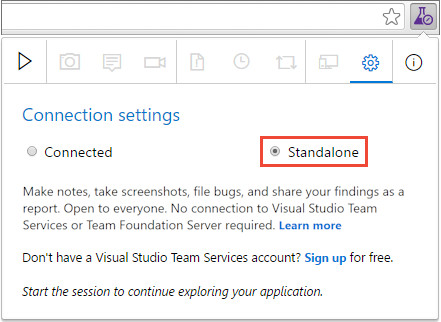
Open de webtoepassing die u wilt verkennen en start de testsessie.

Wanneer u een gebied met een fout vindt, maakt u een schermopname van het hele scherm of een deel ervan.

U kunt aantekeningen toevoegen aan de schermafbeelding met behulp van de hulpprogramma's die beschikbaar zijn op de werkbalk voor inlineaantekening.
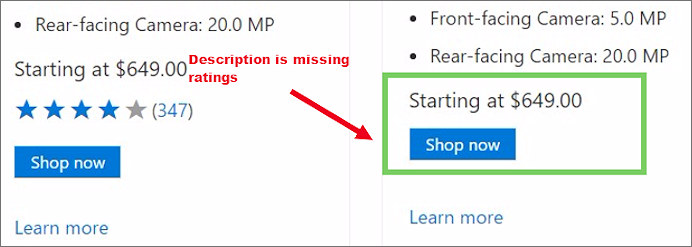
Maak notities over het probleem dat u met uw team wilt delen en sla de notitie op.
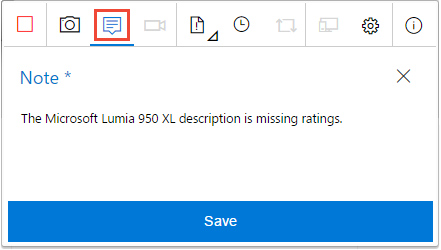
Een bug maken
Wanneer u klaar bent met het vastleggen van gegevens voor een probleem, selecteert u Bugmaken.
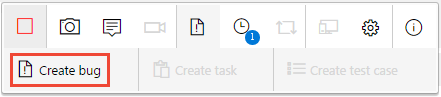
Het foutformulier bevat al uw vastgelegde gegevens. Voer een titel in voor de fout en voeg eventuele andere notities toe die u nodig hebt voor de beschrijving. Vervolgens de fout opslaan.
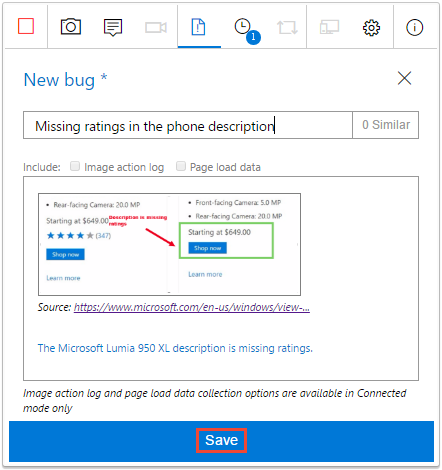
Bekijk een lijst met al uw activiteiten in omgekeerde chronologische volgorde op de sessietijdlijn pagina. Op deze pagina worden alle schermopnamen en notities weergegeven die u hebt vastgelegd en de bugs die u al hebt gemaakt.
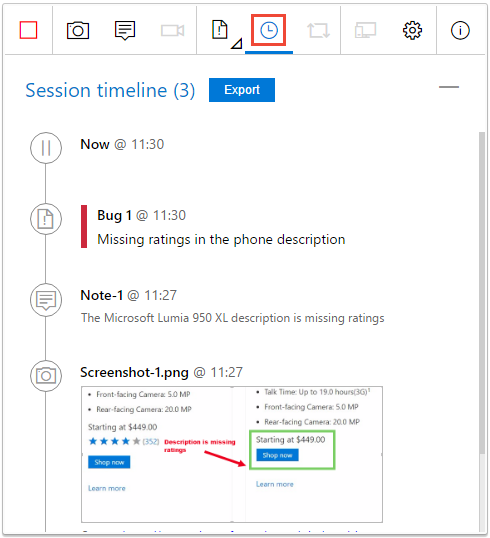
Uw testsessie beëindigen
Ga door met het verkennen van de toepassing. Maak meer bugs wanneer u problemen ondervindt met de app.
Wanneer u klaar bent, stopt u de sessie.

De extensie maakt automatisch een sessierapport met details van alle fouten die tijdens de sessie zijn gemaakt en eventuele bijlagen.
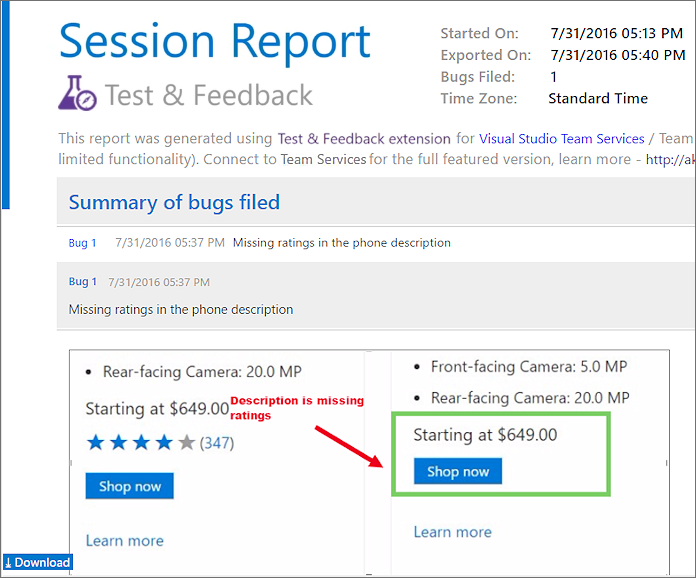
Het rapport wordt opgeslagen in de standaardmap Downloads van uw webbrowser. Deel het met de rest van uw team als een e-mailbijlage of kopieer deze naar OneNote, Word of in een andere indeling die u wilt.
Hoe speel ik de video-opnamen af die ik met de extensie heb gemaakt?